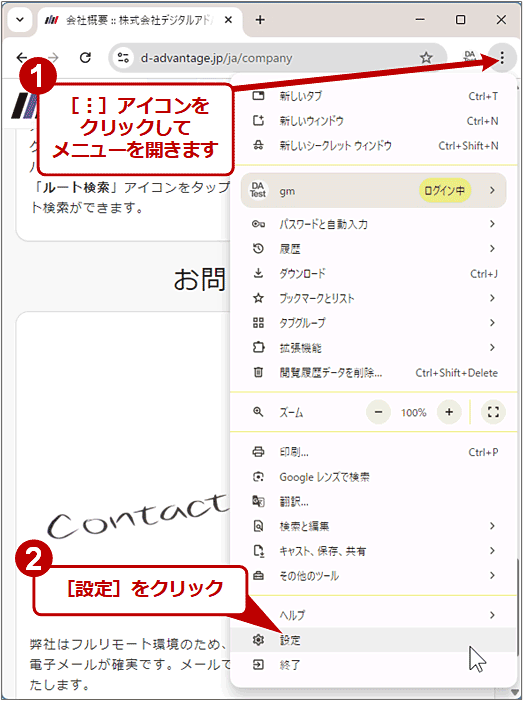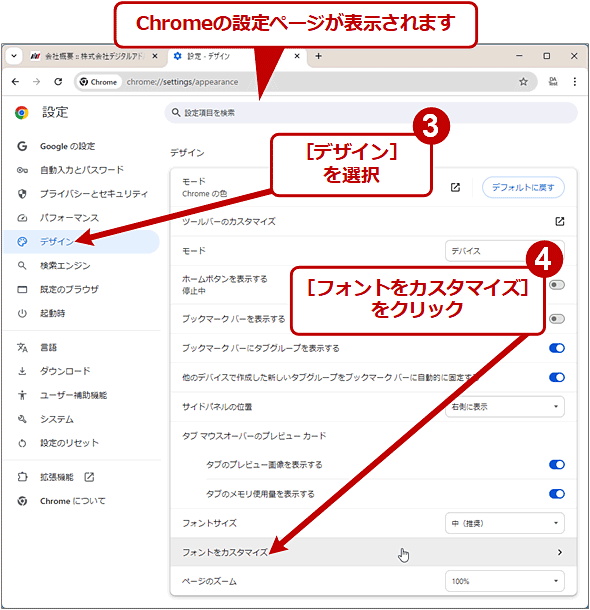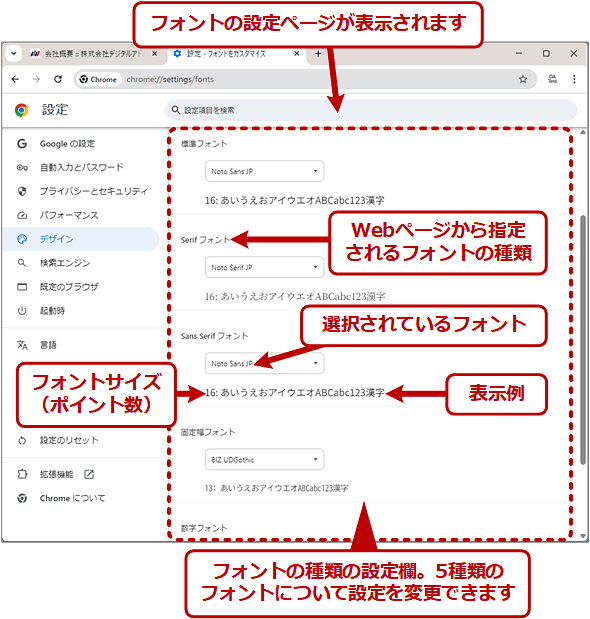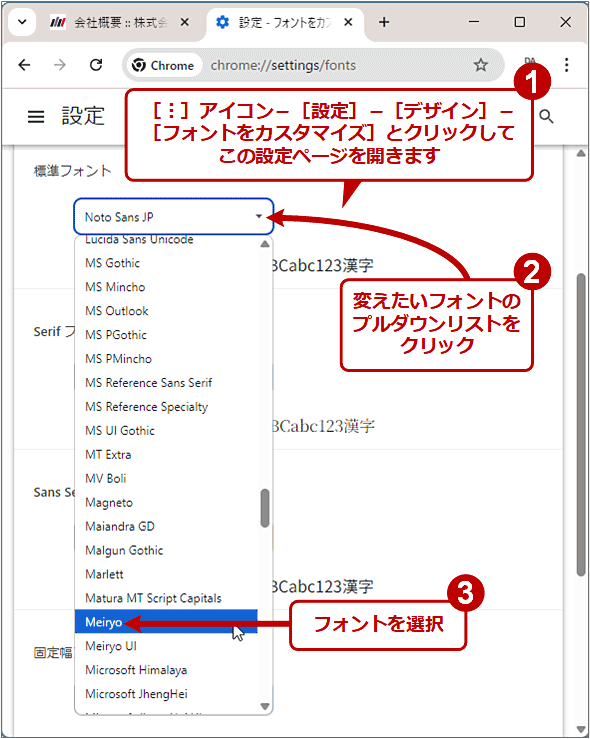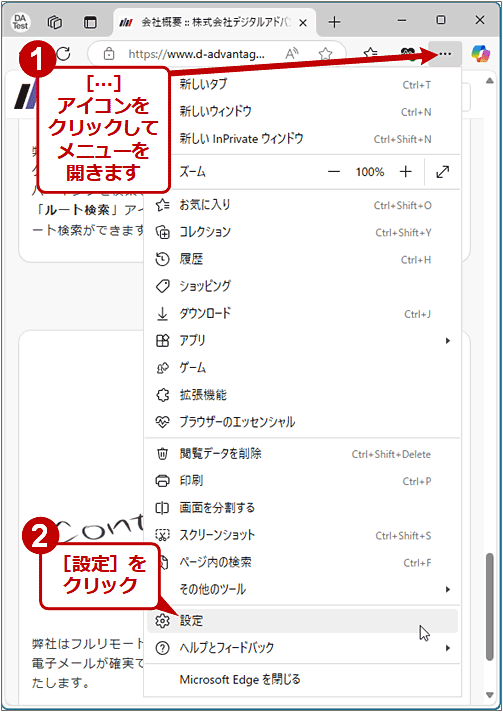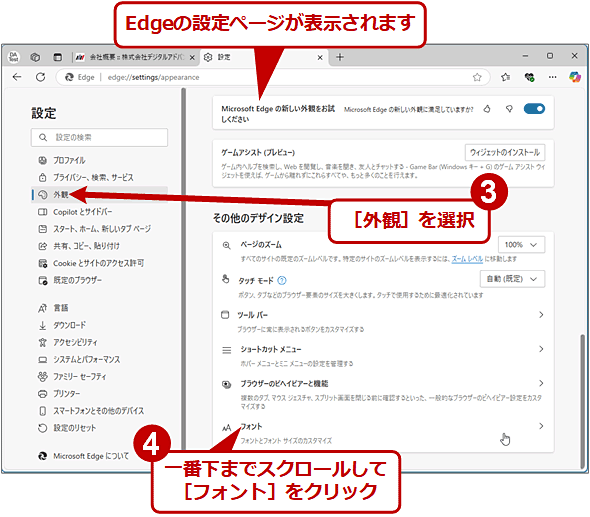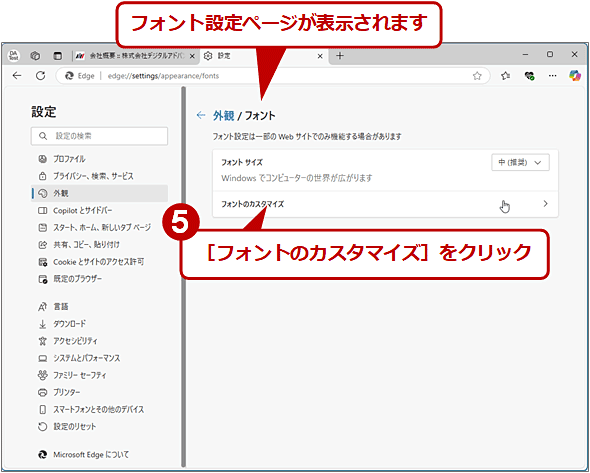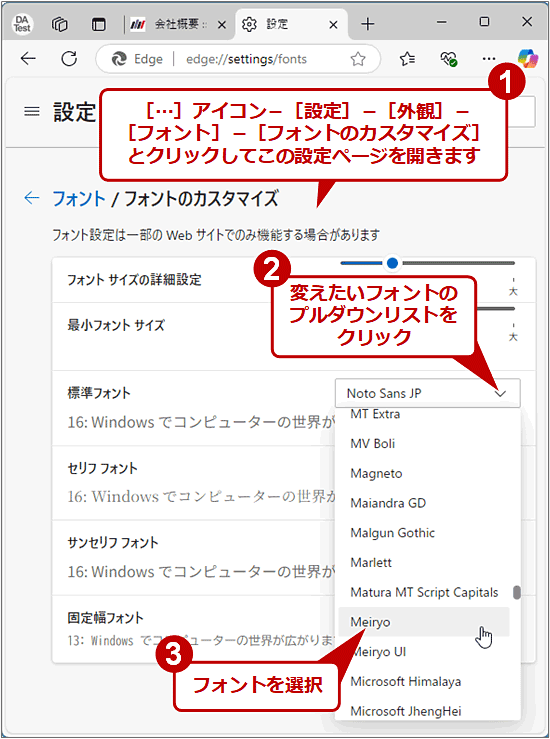アップデートでフォント変わった!? Chromeのフォント設定を確認、変更する方法:Google Chrome完全ガイド
あるときからGoogle ChromeやMicrosoft EdgeでWebページを開いた時のテキスト表示に何か違和感を覚えたことはないでしょうか? それはフォント設定が勝手に変わったせいかもしれません。ChromeやEdgeのフォントの設定を確認、変更する方法を説明します。
対象:Windows OS(デスクトップ)版のGoogle Chrome、Microsoft Edge
「Google Chrome」(以下、Chrome)に限らず、自動アップデート機能を備えているソフトウェアでは、アップデートによって仕様が変更になり、使い勝手や表示に違和感を覚えることがしばしばあります。
Chromeの場合、2024年8月以降と2025年3月以降に、「何かテキスト表示が変わったように感じる」という人が多いようです。
その原因は、もしかしたらChromeのフォント設定が変わったせいかもしれません。
本記事では、Windows OS(デスクトップ)版のChromeとMicrosoft Edge(以下、Edge)を対象として、フォント設定の確認方法と、アップデート前のフォント設定に戻す方法について説明します。
Chromeのフォントの設定を確認するには
■操作手順
- Chromeのウィンドウ右上隅にある[︙]アイコンをクリックしてメニューを開きます
- [設定]をクリックして設定ページを開きます
- 左側メニューの[デザイン]を選択します
- 右ペインで[フォントをカスタマイズ]をクリックします。「chrome://settings/fonts」とアドレスバーに入力して開くこともできます
2024年7月以前のWindows OS版Chromeでは、手動で設定を変更していない限り、多くの環境で「Meiryo(メイリオ)」「Yu Mincho(游明朝)」「MS Gothic(MSゴシック)」の各フォントが選択されていました。
Chromeのフォントを以前の設定に戻すには
もし、Chromeのテキスト表示に違和感を覚えていて、かつ上記のフォント設定ページで「Noto Sans JP」「Noto Serif JP」「BIZ UDGothic」といったフォントが選択されていたら、以下のように変更してみましょう。
- 標準フォント: Meiryo
- Serifフォント: Yu Mincho
- Sans Serifフォント: Meiryo
- 固定幅フォント: MS Gothic
■操作手順
- 前述の手順で「フォントをカスタマイズ」ページを開きます。「chrome://settings/fonts」とアドレスバーに入力して開くこともできます
- 変えたいフォントのプルダウンリストをクリックします
- プルダウンリストから、以前のフォントを選択します
フォント変更は即座に反映されます。Chromeの再起動やWebページの再読み込みは不要です。
その後、違和感を覚えたWebページを開いてみて「しっくり」くるかどうか確認します。まだ何かおかしいと感じた場合は、各フォントを1つずつ変更しながら様子を見るとよいでしょう。
また表示を確認する際は、普段よく利用しているWebページはもちろん、その他のWebページも複数チェックすべきです。Webページの設計によっては、上記のフォント設定を変えてもテキスト表示が全く変わらないことがあります。逆に、これまで影響がなかったWebページで、上記のフォント変更後にテキスト表示が変わることもあるからです。
フォントの設定を変える前には、どのフォントが選択されていたか事前にメモした方が無難です。Chromeの全設定をデフォルトに戻すことは可能な一方、フォント設定だけを元に戻すことはできません。そのため、設定変更後にやっぱり元のフォントの方がよかったといった場合、元のフォント設定を忘れてしまうと戻せなくなりがちです。
なぜChromeのフォント設定が変わったのか?
●2024年8月にChromeのデフォルトのフォント設定が変わった!?
Windows OS版Chromeでフォントの設定が変わったのは、2024年8月にリリースされたVer.128からのようです。Chrome Ver.127とVer.128でフォント設定がどのように変わるか、筆者が調べた結果を下表にまとめました。
| Chromeバージョン | Ver.127 | Ver.128 | Ver.128 |
|---|---|---|---|
| Notoフォントの有無 | 未インストール | 未インストール | インストール済み |
| 標準フォント | Meiryo | Meiryo | Noto Sans JP |
| Serifフォント | Yu Mincho | Yu Mincho | Noto Serif JP |
| Sans Serifフォント | Meiryo | Meiryo | Noto Sans JP |
| 固定幅フォント | MS Gothic | BIZ UDGothic | BIZ UDGothic |
| 数字フォント | Cambria Math | Cambria Math | Cambria Math |
| Chromeのデフォルトのフォント設定(例) Windows 11にChromeをインストールした直後のフォント設定を調べてみました。あくまでも筆者が調べた限定的な環境での結果であり、他の条件次第で変動する可能性があるので注意してください。 | |||
まず、Chrome Ver.128だけをインストールすると、固定幅フォントのデフォルト設定が「BIZ UDGothic(BIZ UDゴシック)」になりました。このBIZ UDゴシックフォントはWindows 11に標準でインストールされます。Windows 10もバージョン1809(October 2018 Update)以降には標準でインストールされます。
次に、Googleが配布している「Noto」フォントをWindows 11へインストールした後にChrome Ver.128をインストールすると、「BIZ UDGothic」に加えて「Noto Sans JP」「Noto Serif JP」が数字フォント以外のデフォルトになりました。2024年の時点で、Notoフォントは標準ではWindows OSにインストールされていなかったため、このようにデフォルト設定が明確に異なる結果になったと思われます。
Windows OSにインストールされているフォントは、以下の手順で確認できます。
- Windows 10: [Windowsの設定]アプリ−[個人用設定]−[フォント]
- Windows 11: [設定]アプリ−[個人用設定]−[フォント]
●2025年3月〜4月にNotoフォントがWindows 10/11に配布された!?
以下のMicrosoftサポートページによれば、3月下旬にリリースされたWindows 10/Windows 11向け更新プログラムにより、前述のNotoフォントの配布が段階的に始まったとのことです。
- 2025 年 3 月 25 日 − KB5053643 (OS ビルド 19045.5679) プレビュー(Microsoftサポート)
- 2025 年 3 月 25 日 − KB5053657 (OS ビルド 22621.5126 および 22631.5126) プレビュー(Microsoftサポート)
2025年4月には、より多くのWindows 10/11環境にNotoフォントがインストールされたようです。
そうした環境にインストール済みのChromeに定期的なアップデート(バージョンアップ)が適用された際、自動的にWindows OS内のNotoフォントの存在が確認された結果、Chromeの「標準フォント」「Serifフォント」「Sans Serifフォント」がNotoフォントに切り替わったものと筆者は推測しています。
フォント設定によるWebページ上のテキスト表示の違いは?
以下の画面は、各フォント設定で実際にChromeに表示されたテキストをキャプチャしたものです。
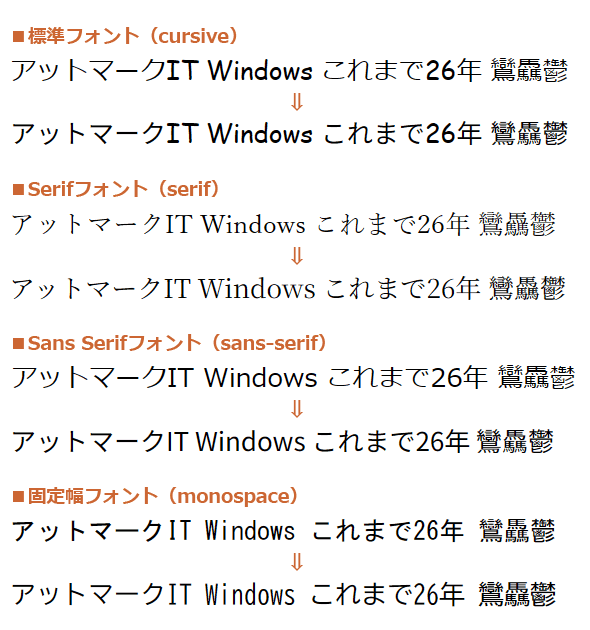 Chromeのフォント設定によるテキスト表示の違い
Chromeのフォント設定によるテキスト表示の違い「⇓」の上側は従来の「Meiryo」「Yu Mincho」「MS Gothic」、下側は「Noto Sans JP」「Noto Serif JP」「BIZ UDGothic」をそれぞれ設定したときの表示例です。フォントのスタイルは標準(Regular)です。各見出しのカッコ内は、Webページ内のフォント指定(正確にはスタイルシートのfont-family)を表しています。
上記画面を見ると、NotoやBIZ UDゴシックフォントが選択されていると、字体が太くなったり細くなったりしているように感じられるのではないでしょうか。また、字体の高さや字間も変わっている箇所があります。
このようにフォントの種類が変わっただけでも、テキスト表示の印象は意外と変わります。違和感があるようならば、フォントの設定を見直してみてください。
Edgeのフォント設定を確認するには
ここからはMicrosoft Edgeのフォント設定について説明します。
■操作手順
- Edgeのウィンドウ右上にある[…]アイコンをクリックしてメニューを開きます
- [設定]をクリックして設定ページを開きます
- 左側メニューの[外観]を選択します
- 右ペインを一番下までスクロールして[フォント]を見つけてクリックします
- 右ペインで[フォントのカスタマイズ]をクリックします。「Edge://settings/fonts」とアドレスバーに入力して開くこともできます
2024年7月以前のWindows OS版Edgeでは、手動で設定を変更していない限り、多くの環境で「Meiryo(メイリオ)」「Yu Mincho(游明朝)」「MS Gothic(MSゴシック)」の各フォントが選択されていました。
Edgeのフォントを以前の設定に戻すには
もし、Edgeのテキスト表示に違和感を覚えていて、かつ上記のフォント設定ページで「Noto Sans JP」「Noto Serif JP」「BIZ UDGothic」といったフォントが選択されていたら、その設定をメモ(バックアップ)してから、試しに以下のように変更してみましょう。
- 標準フォント: Meiryo
- Serifフォント: Yu Mincho
- Sans Serifフォント: Meiryo
- 固定幅フォント: MS Gothic
■操作手順
- 前述の手順で「フォントのカスタマイズ」ページを開きます。「Edge://settings/fonts」とアドレスバーに入力して開くこともできます
- 変えたいフォントのプルダウンリストをクリックします
- プルダウンリストから、以前のフォントを選択します
フォント変更は即座に反映されます。Edgeの再起動やWebページの再読み込みは不要です。
その後、複数のWebページを開いてみて「しっくり」くるかどうか確認します。まだ何かおかしいと感じた場合は、各フォントを1つずつ変更しながら様子を見るとよいでしょう。
■関連リンク
- テキスト、画像、動画のサイズを変更する(拡大、縮小)(Google Chromeヘルプ)
- Noto Sans JPフォントの配布ページ(Google Fonts)
- Noto Serif JPフォントの配布ページ(Google Fonts)
- BIZ UDGothic font family(Microsoft Learn)
- モリサワ「Windows 10 October 2018 Update」での「BIZ UDゴシック/明朝」の正式採用を発表(モリサワ)
■更新履歴
【2025/05/07】2025年3〜4月にもChromeのフォント設定が変わった現象について追記しました。またMicrosoft Edgeのフォント設定の確認/変更方法を追記しました。
【2024/09/11】初版公開。
Copyright© Digital Advantage Corp. All Rights Reserved.